WPS word思維導圖修改邊框寬度的方法
時間:2023-09-18 10:18:05作者:極光下載站人氣:353
有些時候我們需要進行制作思維導圖,將自己需要的一些學習知識點進行匯總成導圖的樣式,這樣可以方便自己進行知識點的總結、鞏固和查看,在wps中是可以進行思維導圖的窗口的,比如在WPS word文檔工具中可以直接進入到思維導圖的創建頁面中進行內容的設計,設計出來的導圖可以插入到文檔中,也可以導出到電腦中保存,在設計導圖的時候,會進行主題邊框的調整,你可以將邊框的寬度設置粗一點或者細一點即可,下方是關于如何使用WPS Word思維導圖設置邊框寬度的具體操作方法,如果你需要的情況下可以看看方法教程。
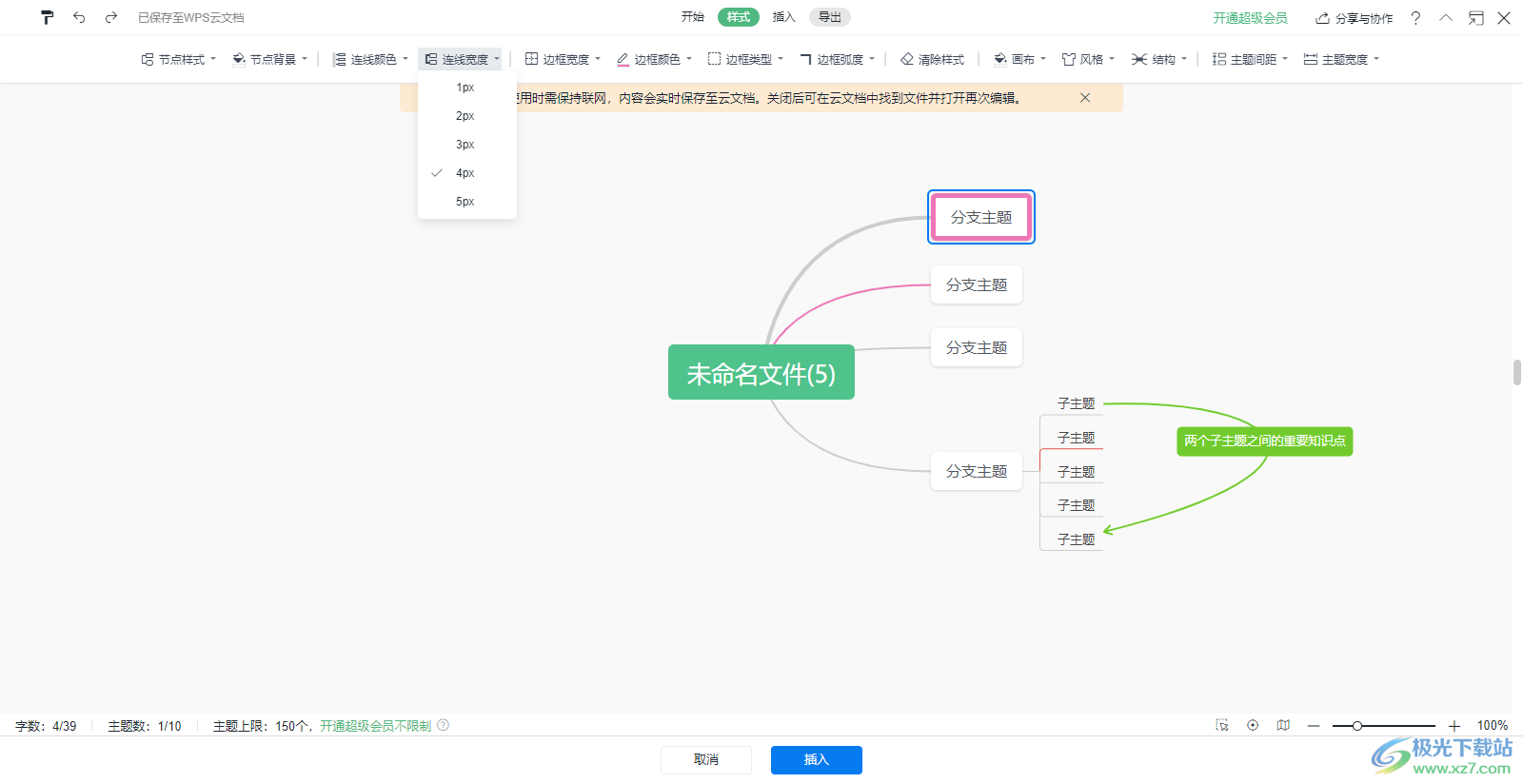
方法步驟
1.首先我們需要在Word文檔中進入到思維導圖創建頁面上,然后點擊開始菜單下的添加分支主題和子主題圖標進行主題框的添加。
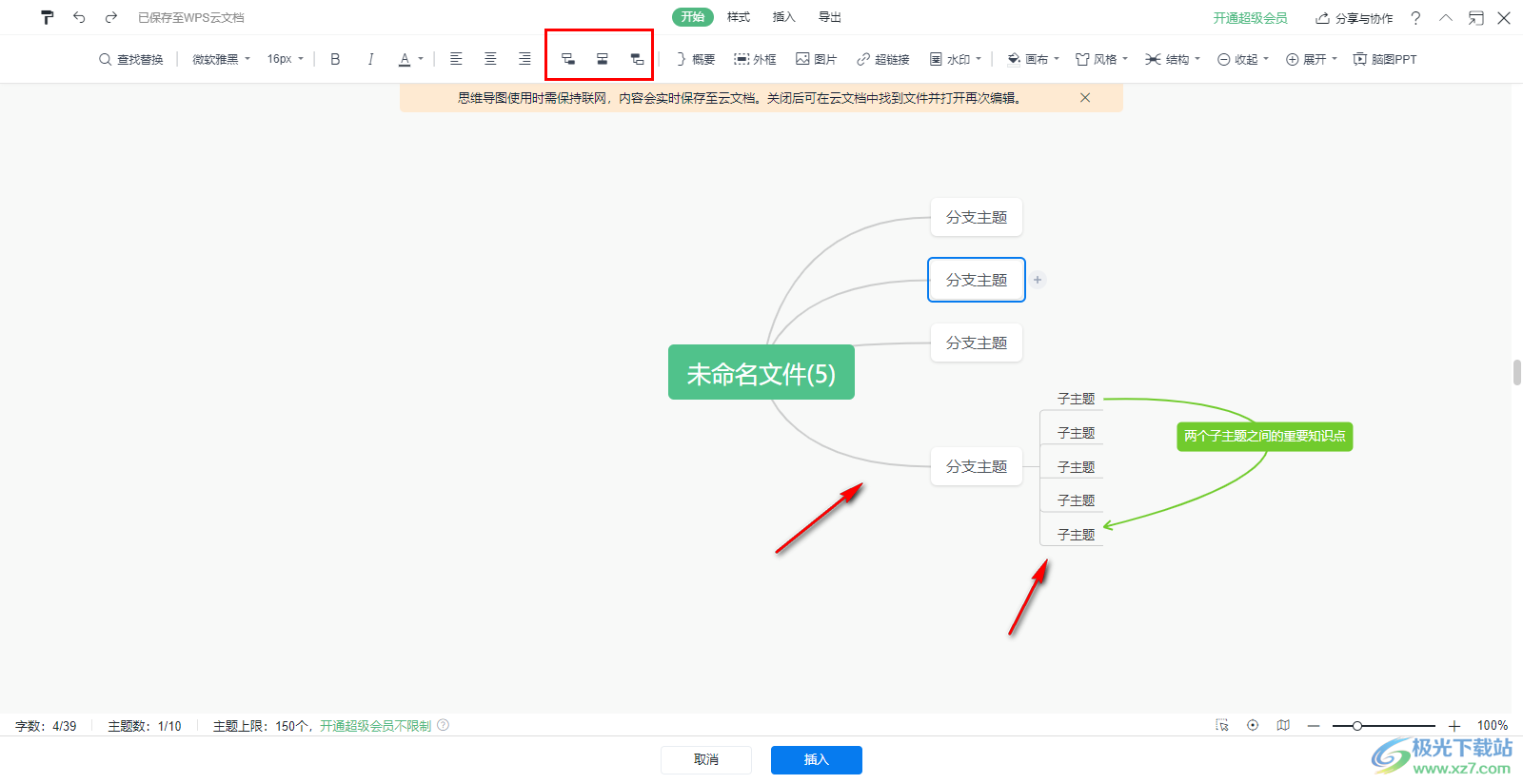
2.當你覺得邊框太細了,想要調整粗一點來顯示,那么點擊需要調整的主題框,然后點擊【樣式】下方的【邊框寬度】。
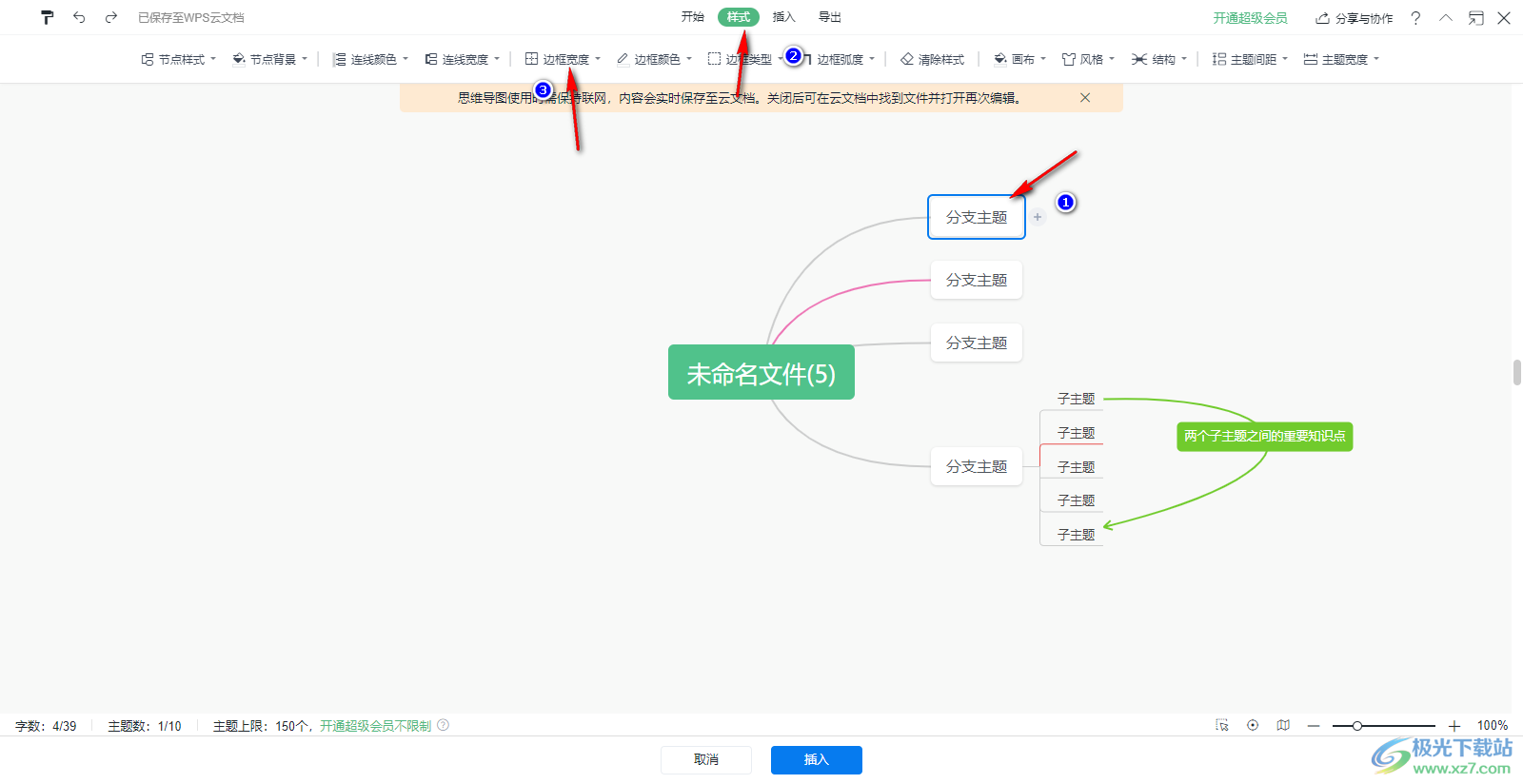
3.將邊框寬度的參數設置大一點,那么主題框的邊框就會變粗,如圖所示。
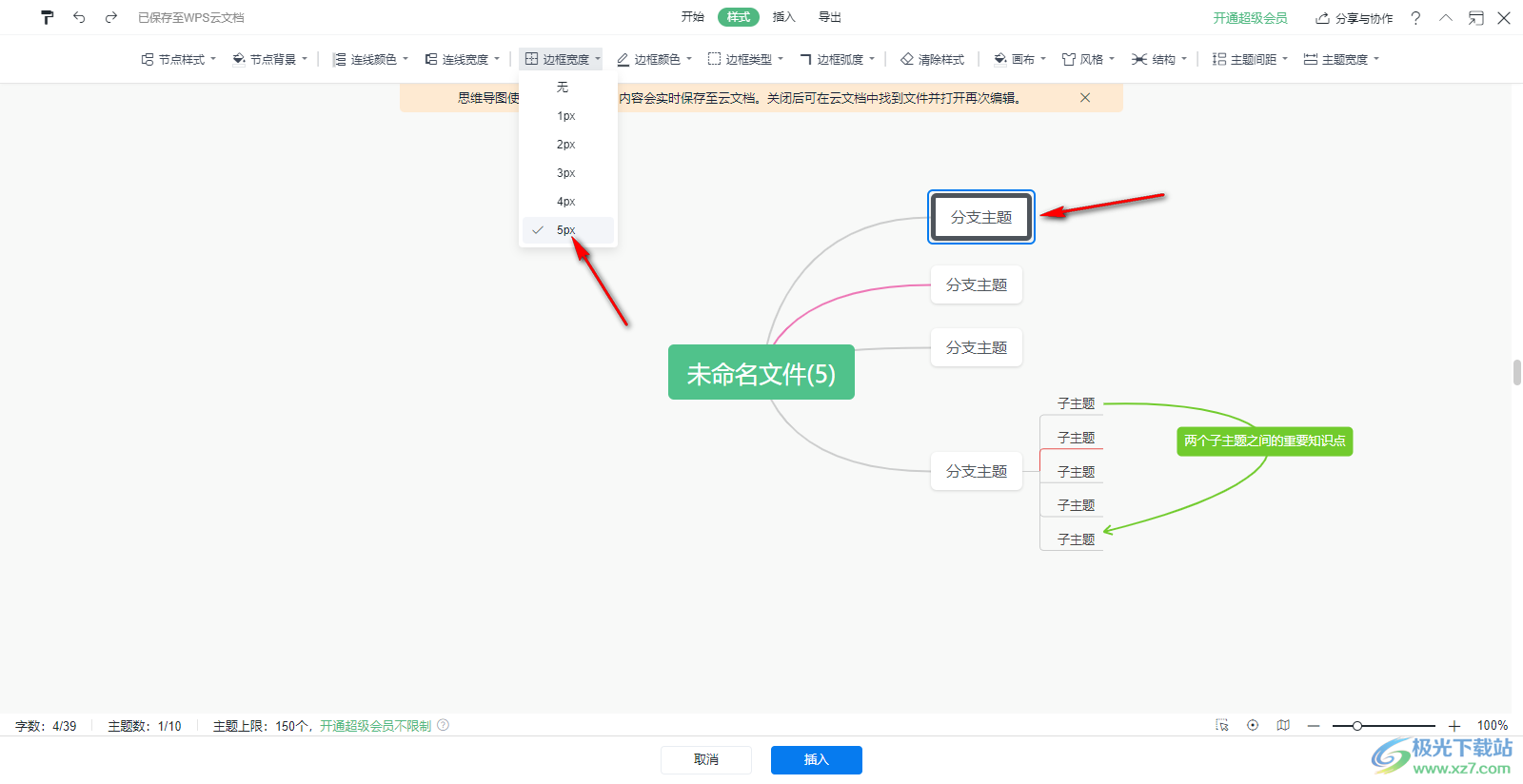
4.此外,你也可以在工具欄中將【邊框顏色】點擊打開,選擇自己喜歡的一個顏色,那么該主題框的邊框的顏色就會有所改變。
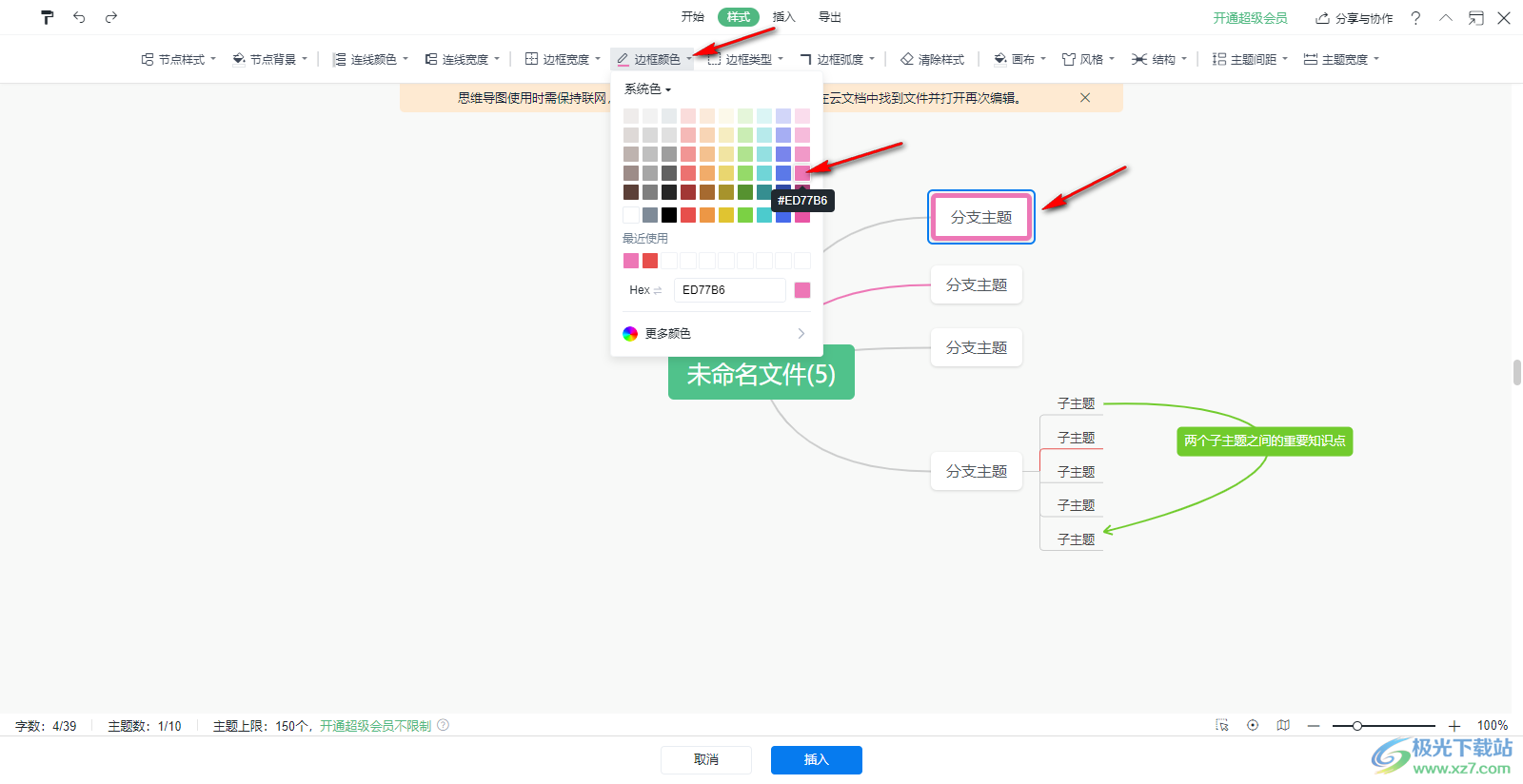
5.如果你想要調整連線的寬度,那么將連線寬度功能點擊打開,設置一下參數即可修改。
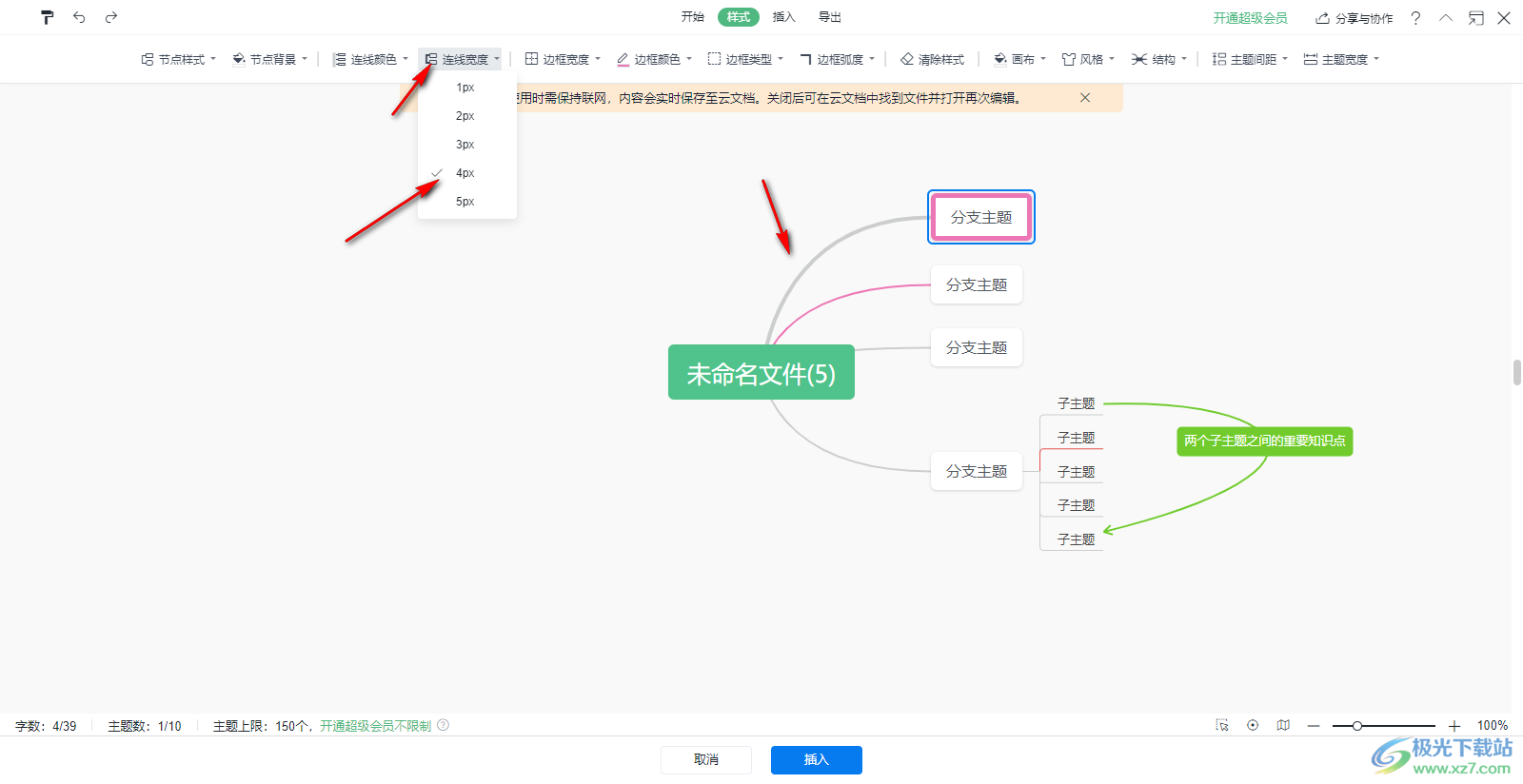
以上就是關于如何使用WPS Word思維導圖設置邊框寬度的具體操作方法,在進行導圖的創建過程中,會進行邊框顏色、邊框寬度、線條顏色、線條寬度、畫布顏色等修改操作,從而得到自己需要的一個導圖樣式,那么在樣式的頁面中進行這些參數的設置即可,感興趣的話可以試試。

大小:240.07 MB版本:v12.1.0.18608環境:WinAll
- 進入下載
相關推薦
相關下載
熱門閱覽
- 1百度網盤分享密碼暴力破解方法,怎么破解百度網盤加密鏈接
- 2keyshot6破解安裝步驟-keyshot6破解安裝教程
- 3apktool手機版使用教程-apktool使用方法
- 4mac版steam怎么設置中文 steam mac版設置中文教程
- 5抖音推薦怎么設置頁面?抖音推薦界面重新設置教程
- 6電腦怎么開啟VT 如何開啟VT的詳細教程!
- 7掌上英雄聯盟怎么注銷賬號?掌上英雄聯盟怎么退出登錄
- 8rar文件怎么打開?如何打開rar格式文件
- 9掌上wegame怎么查別人戰績?掌上wegame怎么看別人英雄聯盟戰績
- 10qq郵箱格式怎么寫?qq郵箱格式是什么樣的以及注冊英文郵箱的方法
- 11怎么安裝會聲會影x7?會聲會影x7安裝教程
- 12Word文檔中輕松實現兩行對齊?word文檔兩行文字怎么對齊?
網友評論